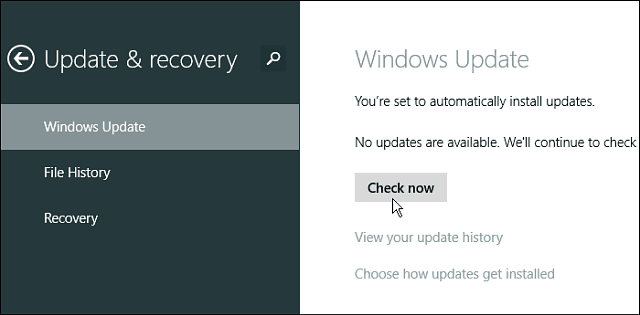Windowsi värskendused on seatud Windows 8.1 automaatselt alla laadima ja installima, kuid kui soovite nende üle rohkem kontrolli saada, toimige järgmiselt, kuidas värskendusi seadistada.
Me kõik teame, et teie Windowsi süsteemi ajakohasena hoidmine on hädavajalik, et see sujuvalt töötaks ja kahjuliku koodi eest kaitsta. Hea on see, et Microsoftil on Windowsi värskendused seadistatud automaatselt alla laadima ja installima. See sobib suurepäraselt kodukasutajate jaoks, kuid kogenud elektritarbijad võivad vajada nende üle suuremat kontrolli, eriti tugevalt kohandatud süsteemi ja spetsiaalsete tarkvararakenduste abil.
Samad suvandid Windowsi värskenduste haldamiseks, mis on kaasatud Windows 7 ja 8, sisalduvad ka 8.1 värskenduses, kuid nende saamine on tänapäevases liideses erinev.
Hallake Windowsi värskendusi Windows 8.1-s
Moodsa liidese kaudu värskenduste haldamise kohta on lihtsaim viis lihtsalt pääseda tüüp:Windowsi uuendus ekraanilt Start. Seejärel valige „Valige, kas installida Windowsi värskendused automaatselt“.
Näpunäide: Windows 8.1 otsingufunktsioon on palju paremaks muutunud. Minu jaoks sarnaneb see otsinguvälja kasutamisega Windows 7 käivitusmenüüst. Kui töötate töölaua programmidega, klõpsake lihtsalt Windowsi võtit ja tippige otsitav.
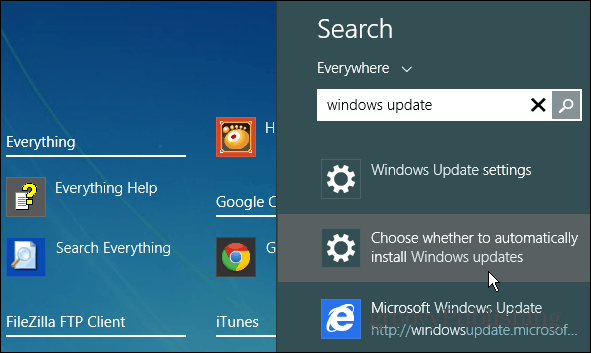
See viib teid ekraanile, kus peate olema. Siin saate valida, kuidas soovite Windows oma värskendusi edastada.
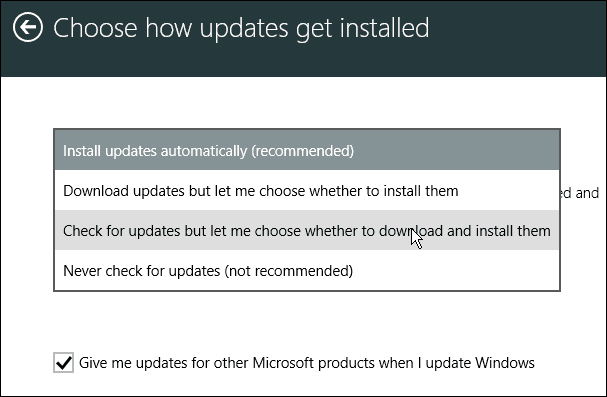
Windows Update'i haldamine töölaual
Kui te ei soovi kaasaegse liidesega tegeleda ja eelistate oma arvutit töölaual hoida, on juhtpaneelil endiselt samad sätted Windows Update'i haldamiseks.
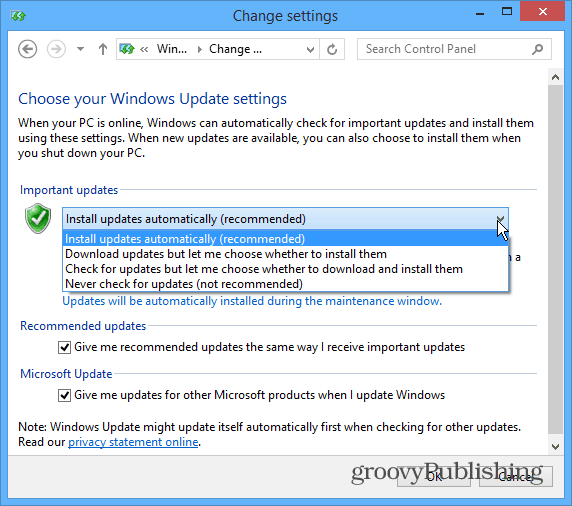
Kontrollige värskenduste käsitsi otsimist
Pole tähtis, kuidas seate Windowsi hallatavate värskenduste jaoks, saate kontrollida alati käsitsi. Sellelt ekraanilt teate võite valida ka lingi värskenduste installimise valimiseks. See viib teid artikli alguses näidatud ekraanile.